- ผู้เขียน Isaiah Gimson [email protected].
- Public 2023-12-17 03:03.
- แก้ไขล่าสุด 2025-01-24 12:13.
โปรแกรม 1C ให้การดำเนินการอัตโนมัติของการดำเนินการซ้ำๆ การชำระเงินและการคำนวณค่าปรับเป็นกรณีที่เกิดขึ้นเพียงครั้งเดียว ดังนั้นสำหรับการสะท้อนใน 1C จำเป็นต้องมีการประมวลผลเอกสารด้วยตนเอง
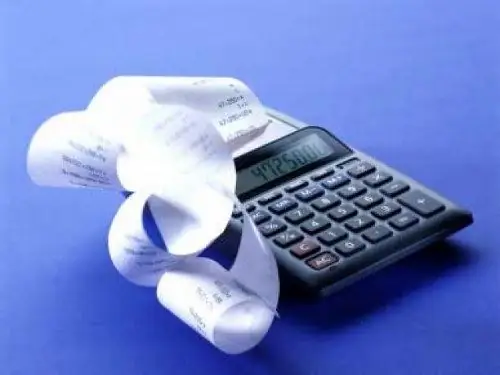
คำแนะนำ
ขั้นตอนที่ 1
การชำระค่าปรับทางปกครองจากบัญชีกระแสรายวันในโปรแกรม 1C จะแสดงในส่วน "เอกสาร" ซึ่งต่อไปนี้จะเรียกว่า "การบัญชีเงินสด" และ "เอกสารธนาคาร" เนื่องจากบริษัทไม่จ่ายค่าปรับทุกวัน จึงอาจไม่มีการตั้งค่ามาตรฐานสำหรับการประมวลผลเอกสารแบบครั้งเดียวดังกล่าว
ขั้นตอนที่ 2
หากต้องการชำระเงินค่าปรับใน 1C หลังจากโหลดแล้ว ให้เปิดเอกสารโดยดับเบิลคลิกปุ่มซ้ายของเมาส์ บนแถบเครื่องมือ ให้คลิก การทำงาน จากรายการการดำเนินการที่เปิดขึ้น ให้เลือก "การหักเงินอื่นๆ" หากบริษัทของคุณไม่มีตัวเลือกการประมวลผลอื่น
ขั้นตอนที่ 3
ถัดไป ในหน้าต่าง "บัญชี" ให้เรียกไดเรกทอรีของบัญชีบัญชีและเลือกบัญชี 91.02 "ค่าใช้จ่ายอื่นๆ" บัญชีนี้เป็นบัญชีเชิงวิเคราะห์ ดังนั้นหน้าต่างสำหรับเลือกการวิเคราะห์จะเปิดขึ้นทันที ในรายการที่เปิดขึ้น ให้เลือก "บทลงโทษ" จากนั้น คลิกตกลงที่มุมล่างขวาของหน้าต่าง ได้ผ่านรายการเอกสารแล้ว
ขั้นตอนที่ 4
ตรวจสอบความถูกต้องของรายการบัญชีแยกประเภท ควรสร้างบันทึก:
บัญชีเดบิต 91.02 การวิเคราะห์ "บทลงโทษ" - บัญชีเครดิต 51 "บัญชีปัจจุบัน"
ขั้นตอนที่ 5
การชำระค่าปรับภาษีทำได้โดยการร้องขอของผู้ตรวจภาษีหรือโดยอิสระโดยองค์กรตามการคำนวณภาษีที่แก้ไข เมื่อประมวลผลเอกสารธนาคารสำหรับการชำระค่าปรับ โปรแกรมจะเลือกการดำเนินการ "โอนภาษี" และสามารถเลือกภาษีเฉพาะสำหรับค่าปรับที่ได้ชำระแล้ว ทั้งนี้ขึ้นอยู่กับการตั้งค่า คุณอาจต้องเลือกภาษีด้วยตนเอง
ขั้นตอนที่ 6
บัญชี 68 การวิเคราะห์ "การชำระบัญชีด้วยงบประมาณ" ในหน้าต่าง "บัญชี" บนแท็บหลักของเอกสารธนาคาร ให้เรียกรายการบัญชีทางบัญชีและเลือกภาษีที่จะชำระค่าปรับ ใต้หน้าต่าง "บัญชี" ในหน้าต่าง "ประเภทการชำระเงิน" ที่ปรากฏขึ้น ให้เลือกบรรทัดที่ต้องการ: "ภาษี (ค้างจ่าย / ค้างจ่ายเพิ่มเติม) บทลงโทษ บทลงโทษ" คลิกตกลงที่มุมล่างขวาของเอกสาร ได้ผ่านรายการเอกสารแล้ว
ขั้นตอนที่ 7
ตรวจสอบว่ามีการสร้างรายการบัญชีตามเอกสารการชำระเงินค่าปรับหรือไม่: เดบิตของบัญชี 68 "การชำระเงินด้วยงบประมาณ" - เครดิตของบัญชี 51 "บัญชีปัจจุบัน"
ขั้นตอนที่ 8
การปรับโทษทางภาษีเกิดขึ้นจากการลงรายการในเดบิตของบัญชี 91.02 "ค่าใช้จ่ายอื่น ๆ " หมวดย่อย "บทลงโทษ" ตามเครดิตของบัญชี 68 "การชำระบัญชีด้วยงบประมาณ"






